win7コンピュータでキーボードが混乱する問題を解決する方法
入力中にキーボードが使用できなくなり、ランダムな文字列が表示されます。win7 システム コンピューターでこの問題を解決するにはどうすればよいですか?以下で具体的な解決策を見ていきましょう。

Win7 コンピュータのキーボードがめちゃくちゃになる解決策
1. fn キー、insert キー、numlk キーを見つけます。
コンピュータのキーボードをよく見ると、fn キー、insert キー、numlk キーがあり、これら 3 つのキーが勝手に押されてしまうと、入力時に混乱が生じます。

2. キー操作。
これら 3 つのキーを見つけたら、まず fn キーを押し、次に「insert」キーまたは numlk キーを押します。
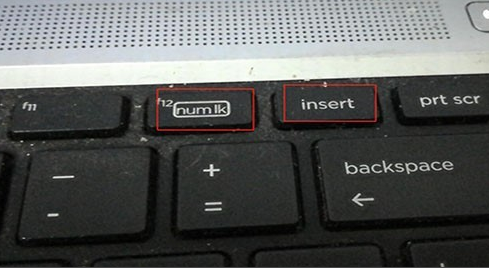
3. テストします。
次に、テキスト入力ボックスを開いて任意の場所に入力してみてください。入力が正常であることがわかります。
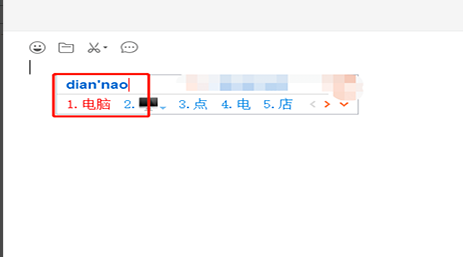
4. コントロール パネルを見つけます。
しかし、上記の方法に従ってもキーボードの入力がわかりにくいという問題を解決できない場合があります。デスクトップの先頭で「Windows システム」を見つけて展開し、「コントロール パネル」を見つけます。
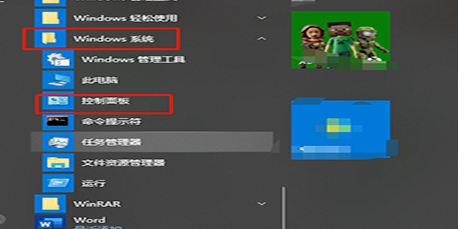
5. デバイスとプリンターを見つけます。
コントロール パネルに入ったら、多くのメニューから [デバイスとプリンター] を見つけ、ダブルクリックしてデバイスとプリンターのインターフェイスを開きます。
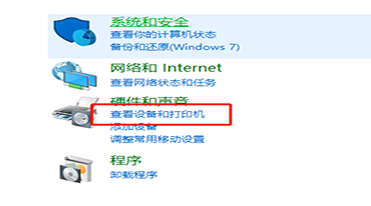
6. 「デバイスマネージャー」をクリックします。
デバイスとプリンターのインターフェイスに入ったら、上部にある「ファイル」を見つけてクリックし、「デバイス マネージャー」を見つけてクリックします。
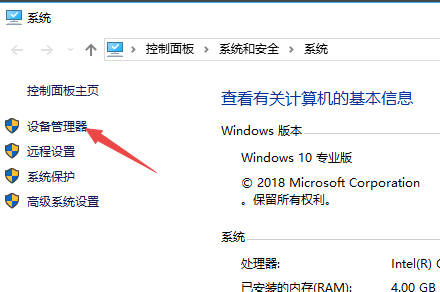
7. ドライバーを更新します。
デバイス マネージャーに入ったら、「キーボード」を見つけて展開し、「標準キーボード」を見つけて右クリックし、ポップアップ メニューで「ドライバーの更新」を選択します。
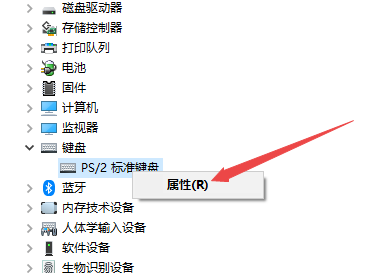
以上がwin7コンピュータでキーボードが混乱する問題を解決する方法の詳細内容です。詳細については、PHP 中国語 Web サイトの他の関連記事を参照してください。

ホットAIツール

Undresser.AI Undress
リアルなヌード写真を作成する AI 搭載アプリ

AI Clothes Remover
写真から衣服を削除するオンライン AI ツール。

Undress AI Tool
脱衣画像を無料で

Clothoff.io
AI衣類リムーバー

AI Hentai Generator
AIヘンタイを無料で生成します。

人気の記事

ホットツール

メモ帳++7.3.1
使いやすく無料のコードエディター

SublimeText3 中国語版
中国語版、とても使いやすい

ゼンドスタジオ 13.0.1
強力な PHP 統合開発環境

ドリームウィーバー CS6
ビジュアル Web 開発ツール

SublimeText3 Mac版
神レベルのコード編集ソフト(SublimeText3)

ホットトピック
 7338
7338
 9
9
 1627
1627
 14
14
 1352
1352
 46
46
 1265
1265
 25
25
 1209
1209
 29
29
 Powertoysは、自宅のコンパニオンアプリからの究極の作品です
Mar 03, 2025 am 10:07 AM
Powertoysは、自宅のコンパニオンアプリからの究極の作品です
Mar 03, 2025 am 10:07 AM
Powertoys:windows work-from-homeエクスペリエンスを充電します 在宅勤務は、ユニークな生産性の課題を提示します。 注意散漫がたくさんあり、集中的なワークスペースを要求します。 Powertoysは、専用のスペースであろうと、ホームオフィスを最適化するのに役立ちます
 Windows 10のプロダクトキーを見つける方法
Mar 04, 2025 am 01:46 AM
Windows 10のプロダクトキーを見つける方法
Mar 04, 2025 am 01:46 AM
失われたWindows 10プロダクトキーを取得:2つの方法 本物のWindows10をインストールした後、プロダクトキーを失いましたか?心配しないでください、この記事では、将来システムを再インストールできるように、キーを取得する2つの方法を紹介します。 ケース1:Windows10がインストールされていますが、キーは失われます 無料のアップグレードまたは本物のインストールでWindows 10を取得した場合でも、コンピューターが適切に機能する限り、Isumsoft Product Key Finderを使用してプロダクトキーを簡単に見つけることができます。 方法1:iSumsoftプロダクトキーファインダーを使用します ダウンロードとインストール:Isumsoftプロダクトキーファインダーをコンピューターにダウンロードしてインストールします。 プロダクトキーを見つける:開始します
 サポートされていないPCにWindows 11 23H2をインストールする方法
Mar 03, 2025 pm 12:55 PM
サポートされていないPCにWindows 11 23H2をインストールする方法
Mar 03, 2025 pm 12:55 PM
2023年後半、MicrosoftはWindows 11 23H2システムをリリースしました。多くのユーザーは、コンピューターを最新バージョンにアップグレードするのを待つことができませんが、一部のユーザーは、サポートされていないコンピューターにWindows 11 23H2をインストールしようとするときに、「このコンピューターは最小要件を満たしていません...」と遭遇しました。 心配しないで!この記事では、サポートされていないコンピューターにWindows 11 23H2をインストールする方法に関する段階的なガイドを提供します。始めましょう! 注:Microsoft氏は、「サポートされていないコンピューターにWindows 11をインストールすることはお勧めしません。適格でないハードウェアにWindows 11をインストールすることを選択した場合は、互換性の問題を危険にさらす必要があります。」 許可する
 2025年の最高の人間工学に基づいたキーボード
Mar 03, 2025 am 10:02 AM
2025年の最高の人間工学に基づいたキーボード
Mar 03, 2025 am 10:02 AM
2025年に推奨される人間工学に基づいたキーボードをお勧めします 人間工学に基づいたキーボードは、通常のキーボードと同じように機能しますが、手首、手、指のストレスを軽減するためのサポートを追加します。これらのキーボードは、手と手首をより自然な位置に保つように設計されており、筋肉の負担を最小限に抑え、延長されたタイピングによる潜在的な損傷を防ぐのに役立ちます。 市場には多種多様な人間工学に基づいたキーボードがありますので、購入する前にどの機能が最も重要かを必ず検討してください。レイアウトからデザインまで、各タイプはあなたの好みとニーズに基づいてユニークな利点を提供します。 ほとんどの人間工学に基づいたキーボードは、2つのカテゴリに分類されます。最初のカテゴリはスプリットキーボードです。これは、名前が示すように、より自然な手首の姿勢でキーレイアウトを2つの部分に分割します。分割キーボードには2つのタイプがあります。
 Acer PD163Qデュアルポータブルモニターレビュー:私は本当にこれを愛したかった
Mar 18, 2025 am 03:04 AM
Acer PD163Qデュアルポータブルモニターレビュー:私は本当にこれを愛したかった
Mar 18, 2025 am 03:04 AM
ACER PD163Qデュアルポータブルモニター:接続の悪夢 私はAcer PD163Qに大きな期待を抱いていました。単一のケーブルを介して便利に接続するデュアルポータブルディスプレイの概念は、非常に魅力的でした。 残念ながら、この魅力的なアイデアはquicです
 PowerShellウィンドウのフォントとレイアウトを変更する方法
Mar 03, 2025 pm 01:03 PM
PowerShellウィンドウのフォントとレイアウトを変更する方法
Mar 03, 2025 pm 01:03 PM
これらの簡単なカスタマイズステップでWindows10 PowerShellエクスペリエンスを強化してください!このガイドは、PowerShellフォントを調整し、読みやすさと最適なウィンドウフィッティングのための自動テキストラッピングを有効にする方法を示します。 始めましょう: ステップ1
 トップ3のWindows11ゲームは、Windows1を覆うことを特徴としています
Mar 16, 2025 am 12:17 AM
トップ3のWindows11ゲームは、Windows1を覆うことを特徴としています
Mar 16, 2025 am 12:17 AM
Windows 11へのアップグレード:PCゲームエクスペリエンスを強化します Windows 11は、PCゲームエクスペリエンスを大幅に向上させるエキサイティングな新しいゲーム機能を提供します。 このアップグレードは、Windows 10から移動するPCゲーマーについて検討する価値があります。 Auto HDR:Eleva
 Windows 10でファイルエクスプローラーオプションを開く方法
Mar 03, 2025 pm 12:57 PM
Windows 10でファイルエクスプローラーオプションを開く方法
Mar 03, 2025 pm 12:57 PM
Windows 10のファイルエクスプローラーオプションにアクセス:3つの簡単な方法 このガイドは、Windows 10にファイルエクスプローラーオプションを開くための3つの簡単な方法を提供し、ファイルビューとフォルダービュー、オープニングアイテム、および検索機能の設定をカスタマイズできます。 m




